विंडोज ऑपरेटिंग सिस्टम के डिफॉल्ट ब्राउजर, प्रसिद्ध इंटरनेट एक्सप्लोरर की यात्रा विंडोज 11 की शुरुआत के साथ समाप्त हो जाती है। Microsoft ने पुराने ब्राउज़र को अक्षम कर दिया है और इसे एक तेज़, चिकना क्रोमियम-आधारित Microsoft Edge ब्राउज़र से बदल दिया है। क्या आप अपने नए विंडोज 11 सिस्टम पर इंटरनेट एक्सप्लोरर एक्सेस करना चाहते हैं? अफसोस की बात है कि आप इंटरनेट एक्सप्लोरर ऐप का उपयोग नहीं कर सकते जैसा कि आप इसे विंडोज 10 में कर सकते हैं, लेकिन एक निश्चित है कि आप अभी भी विंडोज 11 में इंटरनेट एक्सप्लोरर को सक्षम और उपयोग कर सकते हैं।
विंडोज 11 में इंटरनेट एक्सप्लोरर को कैसे इनेबल और इस्तेमाल करें?
Internet Explorer को Microsoft Edge ब्राउज़र में एकीकृत किया गया है। तो, आपके पास आईई मोड माइक्रोसॉफ्ट एज में बिल्ट-इन। इस तरह, आप IE को एज में एक्सेस कर सकते हैं।
चरण 1 - एज में IE मोड सक्षम करें
आपको माइक्रोसॉफ्ट एज में आईई मोड को इनेबल करना होगा।
1. सबसे पहले अपने कंप्यूटर में माइक्रोसॉफ्ट एज को ओपन करें।
2. जब यह खुल जाए, तो ऊपरी दाएं कोने में तीन-बिंदु मेनू पर टैप करें।
3. फिर, "पर क्लिक करेंसमायोजन"इसे एक्सेस करने के लिए।
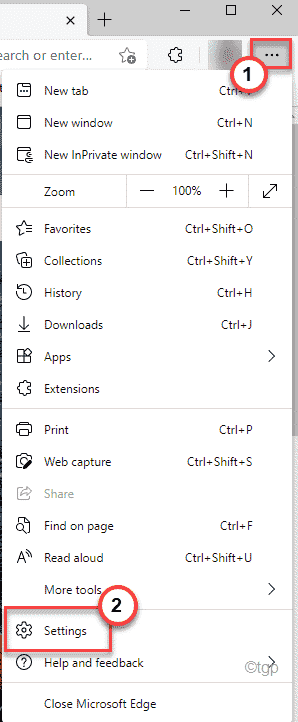
3. अब, बाईं ओर, “पर टैप करेंडिफ़ॉल्ट ब्राउज़र“.
4. दाईं ओर, आपको इंटरनेट एक्सप्लोरर सेटिंग्स मिलेंगी।
5. टॉगल करें "इंटरनेट एक्सप्लोरर मोड में साइटों को पुनः लोड करने की अनुमति दें" प्रति "अनुमति देना“.
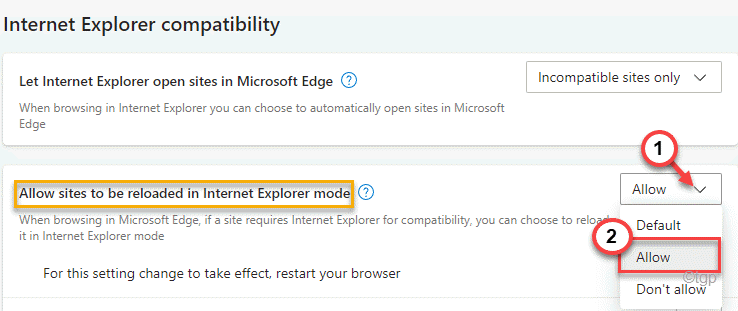
6. अंत में, "पर टैप करेंपुनः आरंभ करेंअपने कंप्यूटर पर Microsoft Edge को पुनरारंभ करने के लिए।

इतना ही! आप Microsoft Edge पृष्ठों को Internet Explorer मोड या IE मोड में पुनः लोड कर सकते हैं।
चरण 2 - एज में IE मोड में साइट्स जोड़ें
आपको उन पृष्ठों को जोड़ना होगा जिन्हें आप IE मोड में एक्सेस करना चाहते हैं। तो, ये पेज इंटरनेट एक्सप्लोरर मोड में अपने आप खुल जाएंगे।
1. ओपन एज ब्राउजर, अगर यह अभी तक खुला नहीं है।
2. अब, दाईं ओर तीन-डॉट मेनू पर क्लिक करें।
3. फिर, "पर क्लिक करेंसमायोजन"इसे एक्सेस करने के लिए।
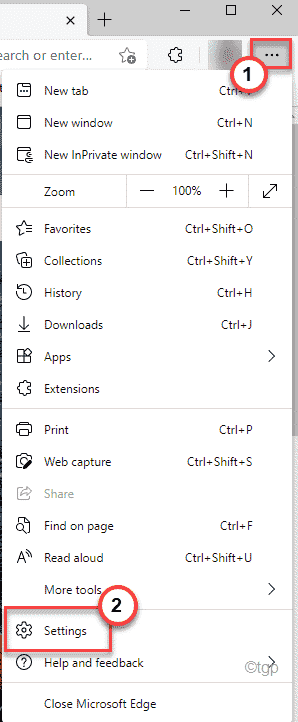
4. दाईं ओर, आप पाएंगे "इंटरनेट एक्सप्लोरर मोड पेज" अनुभाग।
5. फिर, "पर टैप करेंजोड़ेंउन पृष्ठों को जोड़ने के लिए जिन्हें आप IE मोड में एक्सेस करना चाहते हैं।
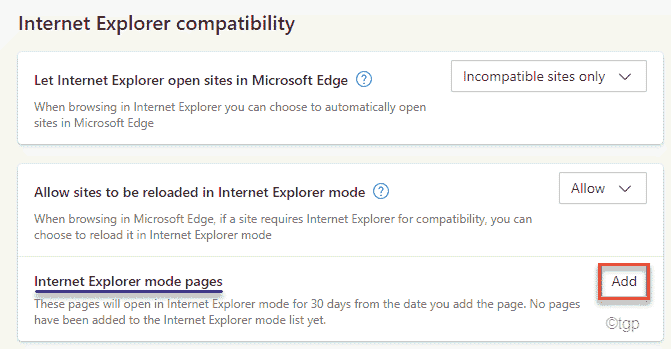
6. अभी, कॉपी पेस्ट जिस वेबसाइट को आप 'एक पेज जोड़ें' पैनल में एक्सेस करना चाहते हैं।
7. अंत में, "पर टैप करेंजोड़ें"वेबसाइट जोड़ने के लिए।
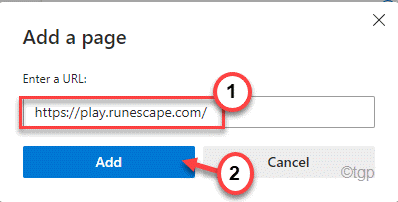
8. अन्य वेबसाइटों को जोड़ने के लिए उसी प्रक्रिया को दोहराएं जिन्हें आप IE मोड में एक्सेस करना चाहते हैं।
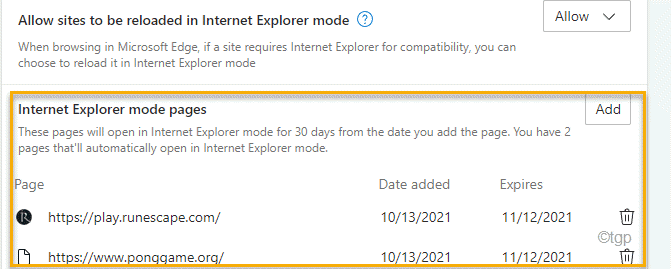
एक बार जब आप कर लें, तो एक नया टैब खोलें और उस वेबसाइट तक पहुंचें जिसे आपने सूची में दर्ज किया है।
चरण 3 - IE मोड में साइट खोलें
अब, आप इंटरनेट एक्सप्लोरर में सीधे किनारे के मेनू से साइटों को खोल सकते हैं।
1. अपने सिस्टम पर एज ब्राउज़र खोलें।
2. फिर, IE मोड में खोले जाने वाले वेब पेजों की सूची में आपके द्वारा जोड़े गए वेब पेजों में से किसी एक पर जाएं।
3. वेबसाइट लोड होने के बाद, दाहिने हाथ के कोने पर तीन-बिंदु मेनू पर टैप करें और “पर क्लिक करें”इंटरनेट एक्सप्लोरर मोड में पुनः लोड करें“.
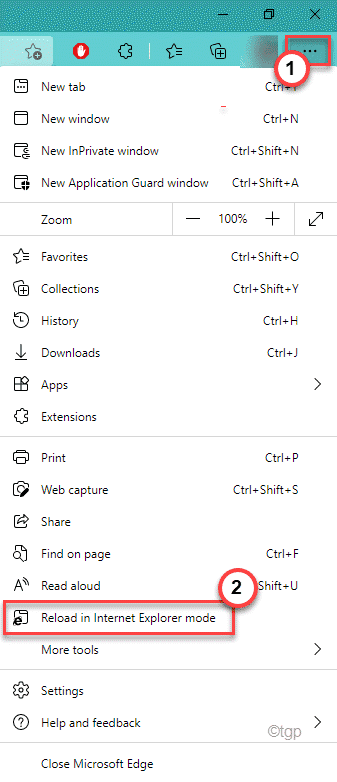
इतना ही! अब, वेबसाइट ठीक वही लोड करेगी जो इंटरनेट एक्सप्लोरर में लोड करने के लिए उपयोग की गई थी।
वैकल्पिक कदम –
अब, कभी-कभी आप सूचीबद्ध वेबसाइटों को IE मोड में नहीं खोलना चाहेंगे। एक तरीका है जिससे आप वेबसाइट को वेब पेजों की सूची से हटा सकते हैं।
1. एज ब्राउजर ओपन करने के बाद थ्री-डॉट मैनु पर टैप करें और “पर क्लिक करें।समायोजन“.
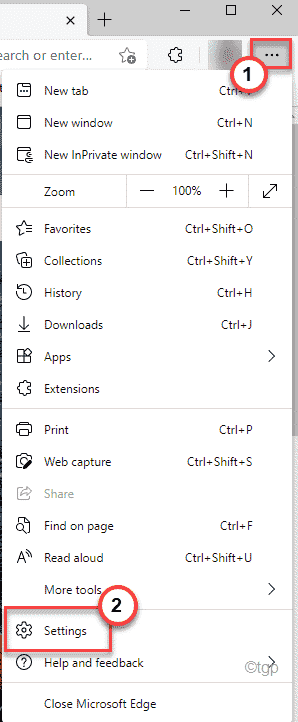
2. अब, बाईं ओर, “पर टैप करेंडिफ़ॉल्ट ब्राउज़र“.
4. दाईं ओर, आप अपने द्वारा जोड़े गए वेब पेजों के साथ इंटरनेट एक्सप्लोरर सेटिंग्स पाएंगे।
5. बस, पर टैप करें कचराआइकन इसे हटाने के लिए वेबसाइट के पास।
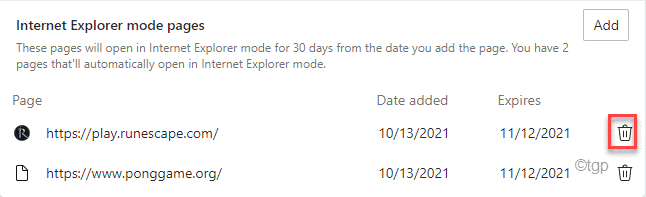
ऐसा करने के बाद, जांचें कि क्या यह काम करता है।
IE में स्वचालित रूप से वेबसाइट कैसे खोलें
आप डिफ़ॉल्ट रूप से इंटरनेट एक्सप्लोरर में सभी वेबसाइटों को खोलने का प्रबंधन कर सकते हैं। लेकिन, हो सकता है कुछ नई वेबसाइटें ठीक से काम न करें।
1. माइक्रोसॉफ्ट एज खोलें।
2. फिर, पेस्ट एड्रेस बार में इस लोकेशन को हिट करें और E. को हिट करेंएनडिफ़ॉल्ट ब्राउज़र सेटिंग्स खोलने के लिए।
किनारे: // सेटिंग्स / डिफ़ॉल्टब्राउज़र
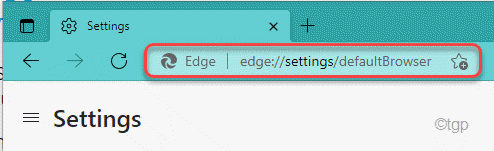
3. अब, दाईं ओर, आपको 'इंटरनेट एक्सप्लोरर को Microsoft एज में साइटों को खोलने दें' सेटिंग मिलेगी।
आप तीन सेटिंग्स में से चुन सकते हैं ~
ए। कभी नहीँ - यह IE को एज ब्राउज़र में किसी भी वेबसाइट को खोलने से अक्षम कर देगा।
बी। केवल असंगत साइटें - यह विकल्प एज ब्राउजर को एज ब्राउजर का उपयोग करके केवल असंगत वेबसाइटों को खोलने देगा।
सी। हमेशा (अनुशंसित) - जैसा कि टर्म से पता चलता है, इससे इंटरनेट एक्सप्लोरर में सभी वेबसाइट खुल जाएंगी। लेकिन, कुछ नई वेबसाइट एज में ठीक से काम करना बंद कर सकती हैं।
सेटिंग्स को टॉगल करें "हमेशा (अनुशंसित)" तरीका।
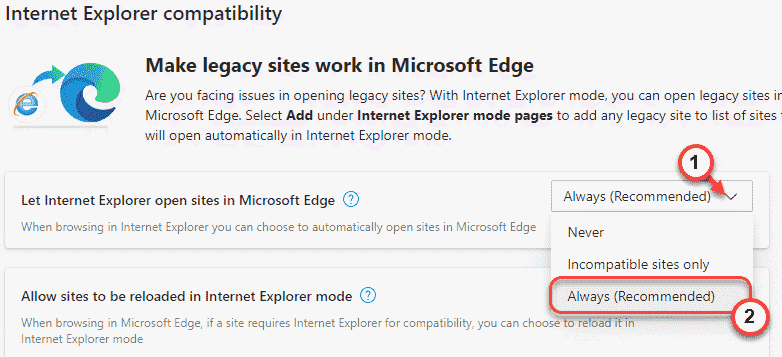
सेटिंग्स विंडो बंद करें। अपनी इच्छानुसार किसी भी वेबसाइट पर पहुँचें। यह इंटरनेट एक्सप्लोरर में लोड हो जाएगा।


